So verwenden Sie den FRN-Client
Bedingungen
Das Free Radio Network bietet Benutzern von
Mobil-/Handfunkgeräten eine größere Reichweite. Mit dem Programm FRN Client
können Sie eine Gateway-Station erstellen, die einen lokalen
Mobilfunk-/Handfunkkanal mit dem Netzwerk verbindet. Dazu muss das Programm im
„Gateway-Modus“ laufen. Wenn Sie keine Möglichkeit haben, ein eigenes Gateway
einzurichten, und es in Ihrer Nähe kein Gateway gibt, können Sie dieses
Programm im „Nur-PC-Modus“ verwenden, um mit FRN-Benutzern im Netzwerk zu
kommunizieren. Diese Software ist kostenlos, es gibt jedoch einige Regeln für
die Verwendung dieser Software. Diese Regeln sollen dafür sorgen, dass die
Nutzung des Systems möglichst viel Spaß macht.
Folgende Punkte sind zu beachten:
- Schließen Sie nur Geräte an, die nach den Vorschriften
Ihres Landes zulässig sind. Der Anschluss illegaler Geräte erfolgt auf eigenes
Risiko.
- Verwenden Sie immer CTCSS oder DCS (vorzugsweise CTCSS 20),
um zu verhindern, dass Rauschen und unbeabsichtigte Übertragungen das Netz
blockieren.
- Wenn es in Ihrer Nähe ein anderes Gateway gibt, verwenden
Sie einen anderen Kanal, auch wenn Sie ein anderes Netz oder einen anderen
Server verwenden.
- Wenn Sie keinen Transceiver angeschlossen haben, um ein
Gateway für das FRN-System zu erstellen, müssen Sie das Programm im „Nur-PC![]() -Modus“ ausführen. Halten Sie die
PTT-Taste gedrückt, wenn Sie sprechen möchten (Push To
Talk), und lassen Sie diese Taste los, um zuzuhören.
-Modus“ ausführen. Halten Sie die
PTT-Taste gedrückt, wenn Sie sprechen möchten (Push To
Talk), und lassen Sie diese Taste los, um zuzuhören.
- Verwenden Sie keine beleidigende Sprache und blockieren Sie
das Netzwerk nicht. Sollten wir Sie bei einem Fehlverhalten erwischen, wird Ihr
Konto gesperrt.
In diesem Handbuch beziehen sich Erläuterungen auf den
„Nur-PC![]() -Modus“ und Erläuterungen, die nur
für die Gateway-Einrichtung gelten.
-Modus“ und Erläuterungen, die nur
für die Gateway-Einrichtung gelten.
![]() Gateway-Transceiver
Gateway-Transceiver
Wie gut das Gateway funktioniert,
hängt vom verwendeten Transceiver ab. Die folgende Checkliste hilft Ihnen, ein
gutes Rig zu finden.
- CTCSS: Der Transceiver muss über CTCSS (oder DCS) verfügen,
sonst darf er nicht als Gateway verwendet werden. Einige Modelle haben ein
schwaches CTCSS-Signal. Einige Marken haben Probleme beim Empfang schwacher
CTCSS-Signale und das Gateway wird von den Besitzern
dieser Modelle nicht gehört.
- Anschluss für Mikrofon und Kopfhörer: Für den Anschluss des
Transceivers an die Soundkarte des PCs wird ein Anschluss für externes Mikrofon
und Kopfhörer {Speakermike/Headset} benötigt.
- Externe Stromversorgung: Das Rig
muss mit einer externen Stromversorgung (Adapter) betrieben werden können.
Viele PMR-Transceiver verfügen über einen Anschluss für ein Batterieladegerät.
Einige Transceiver mit einem Anschluss für ein Ladegerät übertragen gut mit
einer externen Stromversorgung, andere nicht.
- Antenne: Die ideale Länge der Antenne beträgt 16 bis 17 cm.
Die meisten Rigs haben eine kürzere Antenne. Je näher
die Länge bei 16 bis 17 cm liegt, desto besser empfängt und sendet das Rig. Größere Transceiver haben auch eine bessere Leistung
als die kleineren.
- VOX: Wenn Sie keine COM-Port-Kodierung verwenden, benötigt
das Rig auch eine VOX an Bord.
- Einstellungen: Nach dem Aus- und Einschalten der externen
Stromversorgung müssen die Einstellungen wie Kanal, CTCSS und Leistung
unverändert bleiben.
Schritte
Führen Sie die folgenden Schritte aus, um Ihre FRN-Station
einzurichten:
SCHRITT
1: Herunterladen
Laden Sie den FRN-Client hier herunter.
SCHRITT
2: FRN-Client installieren
Installieren Sie dieses Programm.
SCHRITT
3: Audiokabel/Schnittstelle
Wenn Sie das Programm im Nur-PC-Modus verwenden, schließen
Sie ein Mikrofon an den Mikrofoneingang Ihrer Soundkarte an.
Wenn Sie ein Gateway einrichten möchten,
stellen Sie Audiokabel her, um den Lautsprecher-/Headset-Ausgang des PMR mit
dem Line-In der Soundkarte und die Soundkarte mit dem Mikrofoneingang des PMR
zu verbinden. Weitere Informationen zu dieser Schnittstelle finden Sie hier.
SCHRITT
4: Erstellen Sie ein Konto
Wenn Sie FRN Client zum ersten Mal verwenden, muss ein Konto
erstellt werden. Starten Sie das Programm und klicken Sie auf „Einstellungen
-> Identifikation“. Es wird ein Formular (Identifikation) angezeigt, das
ausgefüllt werden muss.
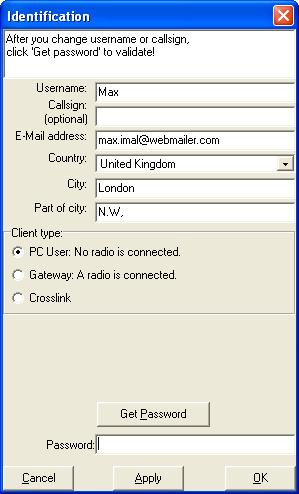
![]() Wählen Sie für „Nur PC-Modus“ „PC-Benutzer“.
Wählen Sie für „Nur PC-Modus“ „PC-Benutzer“.
![]() Wählen Sie für ein
Gateway „Gateway“ aus. Das verwendete Band, der Kanal und das Squelch-System müssen ausgewählt werden. Die meisten
Gateways nutzen Kanal 5, 6 oder 7 mit CTCSS 20.
Wählen Sie für ein
Gateway „Gateway“ aus. Das verwendete Band, der Kanal und das Squelch-System müssen ausgewählt werden. Die meisten
Gateways nutzen Kanal 5, 6 oder 7 mit CTCSS 20.
Da Sie das Passwort noch nicht kennen, lassen Sie „Passwort“
vorerst leer. Klicken Sie nun auf „Passwort anfordern“. Eine E-Mail wird an die
von Ihnen eingegebene Adresse gesendet. In dieser E-Mail wird Ihr Passwort
angegeben. Geben Sie dieses Passwort in das Feld „Passwort“ ein und klicken Sie
dann auf „OK“. Sie können die „Identifizierungs“-Einstellungen
jederzeit über „Einstellungen -> Identifizierung“ ändern. (Zuerst trennen)
ACHTUNG: Wenn Sie
einige Monate offline sind, kann es sein, dass Ihr Konto gelöscht wird. In
diesem Fall können Sie keine Verbindung zu einem Server herstellen. Wenn Sie
einfach auf „Passwort anfordern“ klicken, wird Ihr Konto erneut erstellt und
Sie erhalten ein neues Passwort. Nachdem Sie das neue Passwort eingegeben haben,
haben Sie wieder Zugriff auf FRN.
Falls Sie überhaupt keinen Zugriff erhalten, prüfen Sie, ob
Sie die neueste FRN-Client-Version verwenden und ob der Server, den Sie
verbinden möchten, online ist. Sie können dies unter „Ansicht -> System
Explorer“ überprüfen.
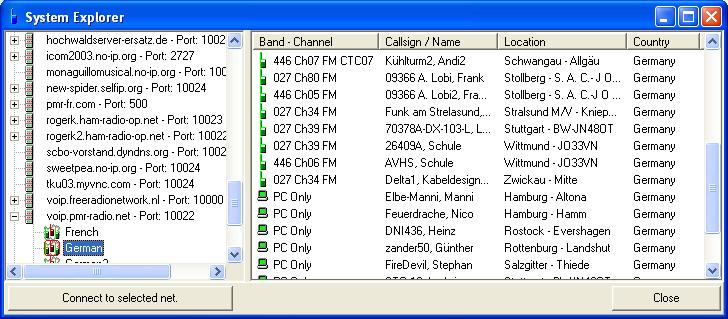
SCHRITT
5: Schnittstelle
„Nur-PC-Benutzer“ müssen diesen Schritt nicht ausführen.
Geben Sie „Test“ in das Feld „Netz“ ein und klicken Sie auf
„Verbinden“.
Gehen Sie zu „Einstellungen -> Schnittstelle“.
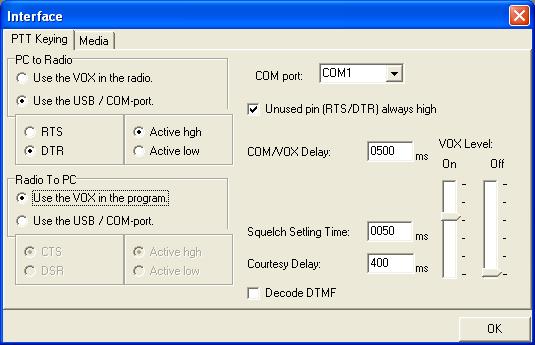
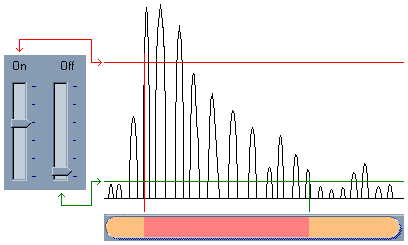
In der „Schnittstellenansicht“ legen Sie fest, wie das
Programm und das Gateway-PMR aufeinander reagieren sollen.
PC zu Radio: Wenn das PMR nicht über den COM-Port gesteuert
wird, wählen Sie „VOX im Radio verwenden“. In diesem Fall müssen Sie
sicherstellen, dass die VOX im PMR eingeschaltet ist. Abhängig vom PMR und der
Soundkarte kann die VOX im PMR die Übertragung in stillen Momenten während
eines Overs unterbrechen. Eine bessere Methode zum Ansteuern des Rigs ist die Verwendung der Schnittstelle. Wenn Sie über
eine COM-Port-Schnittstelle zum Ansteuern des PMR verfügen, wählen Sie
„COM-Port verwenden“. In diesem Fall müssen Sie definieren, welcher Pin
verwendet wird, RTS/DTR. Aktiv hoch bedeutet, dass der RTS/DTR eine hohe
Spannung hat, wenn der PMR senden muss, und aktiv niedrig bedeutet, dass
RTS/DTR niedrig ist, wenn der PMR senden muss.
Radio To PC: Diese Einstellungen
dienen der Ansteuerung von FRN durch den PMR.
Wählen Sie den COM-Port aus, mit dem die
COM-Port-Schnittstelle verbunden ist.
Die Squelch-Einschwingzeit ist die
Zeit, die die Software keine Audiodaten an das Internet sendet, nachdem der PMR
von Senden auf Empfang umgeschaltet hat. In diesem Moment kommt ein kurzes
Signal vom PMR-Lautsprecherausgang. Dies kann zu einem Prellen des Systems
führen. Stellen Sie die Squelch-Einschwingzeit
zunächst auf 1500 ms ein. Später können Sie diesmal
versuchen, Dekrete zu erlassen.
Die Courtesy-Verzögerung ist die
Zeit in Millisekunden zwischen dem Ende eines Overs auf dem lokalen Kanal und
dem Beginn des Roger-Beeps. Diese Zeit muss so kurz
wie möglich sein, aber lang genug, um die Rauschsperre von tragbaren Geräten zu
öffnen, die das Gateway verwenden.
Nachdem alle Einstellungen vorgenommen wurden, kann diese
Ansicht mit „OK“ geschlossen werden.
SCHRITT
6: Kontrolle aufzeichnen
Stellen Sie eine Verbindung mit dem Testnetz
her. Klicken Sie auf „Einstellungen -> Audioeinstellungen“. Wählen Sie das
Eingabe- und Ausgabegerät aus, das Sie für FRN verwenden möchten.
Wählen Sie in der Baumansicht das verwendete Wiedergabegerät
aus. Setzen Sie Stummschaltungsmarkierungen für das Mikrofon und den
Line-Eingang. Wählen Sie in der Baumansicht das verwendete Aufnahmegerät aus.
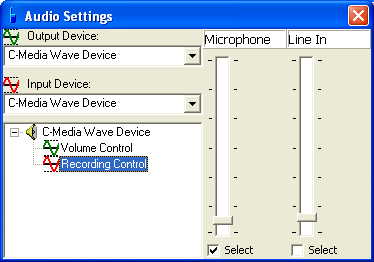
Für den Nur-PC-Modus: Wählen Sie das Mikrofon als
Aufnahmegerät aus. Halten Sie die PTT-Taste gedrückt. Sprechen Sie in das
Mikrofon. Das linke VU-Meter muss jetzt verschoben werden. Passen Sie das
Mikrofon an, indem Sie die Spur nach oben oder unten schieben. Die Spitzen des
Signals müssen knapp unter dem Maximum ansteigen.
![]() Für Gateways: Wählen Sie den Line-Eingang als
Aufnahmegerät. Stellen Sie die Lautstärke des PMR nicht niedriger als 1/4 und
nicht höher als 1/2 des Maximums ein. Senden Sie mit einem zweiten PMR. Das
linke VU-Meter muss jetzt verschoben werden. Passen Sie den Line-Eingang an,
indem Sie die Spur nach oben oder unten schieben und die Lautstärke des
Gateway-PMR ändern. Die Spitzen des Signals müssen knapp unter dem Maximum
ansteigen.
Für Gateways: Wählen Sie den Line-Eingang als
Aufnahmegerät. Stellen Sie die Lautstärke des PMR nicht niedriger als 1/4 und
nicht höher als 1/2 des Maximums ein. Senden Sie mit einem zweiten PMR. Das
linke VU-Meter muss jetzt verschoben werden. Passen Sie den Line-Eingang an,
indem Sie die Spur nach oben oder unten schieben und die Lautstärke des
Gateway-PMR ändern. Die Spitzen des Signals müssen knapp unter dem Maximum
ansteigen.
SCHRITT
7: Lautstärkeregelung
Stellen Sie eine Verbindung zu einem Netz her, in dem andere
Clients online sind. Wählen Sie in der Baumansicht das verwendete
Wiedergabegerät aus.
Bei einem Gateway muss die Lautstärke auf eine gute
Modulation eingestellt werden, nicht zu leise, nicht zu laut. Verwenden Sie
einen zweiten PMR, um die Modulation zu überwachen. Die Modulation kann mit den
Schiebereglern „Volume“ und „Wave“ angepasst werden.
Achtung
Um alle Plattformen zu erreichen muss zwischen
originalem und alternativem FRN Systemmanager gewechselt werden. Siehe Anleitung hier.